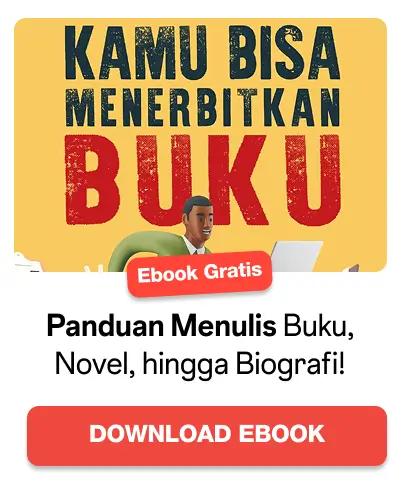
- by admin
- 0
- Posted on
Menguasai Seni Revisi: Panduan Lengkap Mengubah Kalimat di Microsoft Word untuk Efisiensi dan Akurasi
Menguasai Seni Revisi: Panduan Lengkap Mengubah Kalimat di Microsoft Word untuk Efisiensi dan Akurasi
Microsoft Word telah lama menjadi tulang punggung bagi jutaan orang di seluruh dunia untuk membuat, mengedit, dan memformat dokumen. Dari esai akademis hingga laporan bisnis, kemampuan untuk memanipulasi dan menyempurnakan kalimat adalah kunci untuk komunikasi yang efektif. Mengubah kalimat bukan hanya tentang memperbaiki kesalahan ketik; ini melibatkan peningkatan kejelasan, koherensi, gaya, dan bahkan dampak emosional dari tulisan Anda. Artikel ini akan memandu Anda melalui berbagai metode dan fitur di Microsoft Word yang memungkinkan Anda mengubah kalimat secara efisien dan akurat, mengubah dokumen Anda dari draf kasar menjadi karya yang polished.
Pendahuluan: Mengapa Mengubah Kalimat Itu Penting?
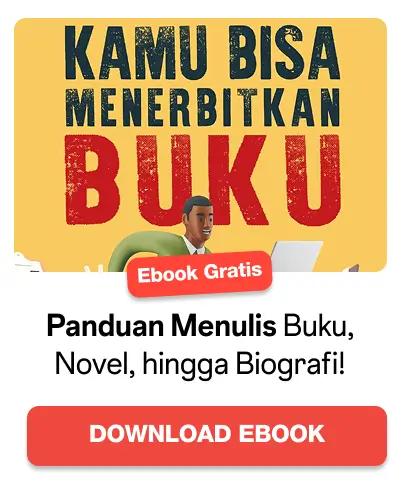
Dalam dunia komunikasi tertulis, setiap kalimat adalah fondasi dari pesan yang ingin Anda sampaikan. Kalimat yang tidak jelas, bertele-tele, atau penuh kesalahan dapat mengaburkan makna, membingungkan pembaca, dan merusak kredibilitas Anda. Microsoft Word menyediakan serangkaian alat yang kuat untuk membantu Anda mengatasi tantangan ini. Dari pengeditan dasar hingga fitur kolaborasi tingkat lanjut dan bahkan integrasi dengan kecerdasan buatan, memahami cara memanfaatkan alat-alat ini akan memberdayakan Anda untuk menulis dengan lebih percaya diri, efektif, dan persuasif. Mari kita selami cara Word dapat membantu Anda menguasai seni revisi kalimat.
1. Fondasi Pengeditan Kalimat: Dasar-dasar yang Wajib Dikuasai
Sebelum kita masuk ke fitur yang lebih canggih, penting untuk menguasai dasar-dasar pengeditan teks yang menjadi tulang punggung setiap revisi kalimat.
-
Memilih Teks (Selecting Text):
- Dengan Mouse: Klik dan seret kursor untuk memilih karakter, kata, atau kalimat.
- Klik Ganda (Double-Click): Klik ganda pada sebuah kata untuk memilih kata tersebut.
- Klik Tiga Kali (Triple-Click): Klik tiga kali pada sebuah kalimat untuk memilih seluruh kalimat tersebut. Ini adalah cara cepat dan efektif untuk mengisolasi satu kalimat yang perlu diubah.
- Dengan Keyboard: Gunakan
Shift+Panah Kiri/Kananuntuk memilih karakter,Ctrl+Shift+Panah Kiri/Kananuntuk memilih kata, danCtrl+Shift+Panah Bawah/Atasuntuk memilih paragraf.Ctrl+Amemilih seluruh dokumen.
-
Menghapus dan Mengetik Ulang (Deleting and Retyping):
- Backspace: Menghapus karakter di sebelah kiri kursor.
- Delete: Menghapus karakter di sebelah kanan kursor.
- Memilih dan Mengetik: Cara tercepat untuk mengganti kalimat adalah dengan memilihnya (misalnya, dengan triple-click) dan langsung mulai mengetik kalimat baru. Teks yang dipilih akan otomatis diganti dengan apa yang Anda ketik.
- Mode Overtype (Insert Key): Tekan tombol
Insertpada keyboard Anda. Kursor akan berubah (seringkali menjadi blok tebal). Dalam mode ini, setiap karakter yang Anda ketik akan menimpa karakter yang sudah ada, bukan menyisipkannya. Ini jarang digunakan tetapi bisa berguna untuk perubahan yang sangat spesifik.
-
Cut, Copy, dan Paste: Memindahkan dan Menggandakan Kalimat
- Cut (Potong): Memindahkan teks dari lokasi aslinya ke Clipboard.
- Pilih kalimat yang ingin Anda pindahkan.
- Klik
Cutdi tabHomeatau tekanCtrl+X(Cmd+Xdi Mac).
- Copy (Salin): Menggandakan teks ke Clipboard tanpa menghapusnya dari lokasi asli.
- Pilih kalimat yang ingin Anda gandakan.
- Klik
Copydi tabHomeatau tekanCtrl+C(Cmd+Cdi Mac).
- Paste (Tempel): Menempatkan teks dari Clipboard ke lokasi kursor.
- Posisikan kursor di tempat Anda ingin menempelkan teks.
- Klik
Pastedi tabHomeatau tekanCtrl+V(Cmd+Vdi Mac). - Opsi Paste: Setelah menempel, ikon
Paste Optionskecil akan muncul. Klik ikon ini untuk memilih bagaimana teks ditempel:Keep Source Formatting(mempertahankan format asli),Merge Formatting(menggabungkan format dengan teks di sekitarnya), atauKeep Text Only(menghapus semua format dan hanya menempelkan teks polos). Ini sangat berguna saat Anda ingin mengubah format kalimat yang dipindahkan agar sesuai dengan konteks barunya.
- Cut (Potong): Memindahkan teks dari lokasi aslinya ke Clipboard.
2. Efisiensi dengan Fitur Pencarian dan Penggantian (Find and Replace)
Ketika Anda perlu mengubah kata atau frasa tertentu di banyak tempat dalam dokumen, fitur Find and Replace adalah penyelamat. Meskipun ini berfokus pada kata, dampaknya dapat mengubah makna dan struktur kalimat secara keseluruhan.
-
Mencari Teks (Find):
- Tekan
Ctrl+F(Cmd+Fdi Mac) untuk membukaNavigation Panedi sebelah kiri dokumen. - Ketik kata atau frasa yang ingin Anda cari. Word akan menyorot semua kemunculannya dan memungkinkan Anda melompat dari satu hasil ke hasil lainnya.
- Ini berguna untuk menemukan semua kalimat yang mengandung kata tertentu, sehingga Anda dapat mengevaluasi dan mengubahnya satu per satu.
- Tekan
-
Mencari dan Mengganti Teks (Find and Replace):
- Tekan
Ctrl+H(Cmd+Hdi Mac) untuk membuka dialogFind and Replace. - Di kotak
Find what, masukkan kata atau frasa yang ingin Anda ubah. - Di kotak
Replace with, masukkan kata atau frasa pengganti. - Tombol Penting:
Find Next: Menemukan kemunculan berikutnya tanpa mengganti.Replace: Mengganti kemunculan saat ini dan pindah ke berikutnya.Replace All: Mengganti semua kemunculan secara otomatis di seluruh dokumen. Gunakan dengan hati-hati, karena bisa mengubah hal yang tidak Anda inginkan.
- Advanced Options (More >>): Klik
More >>untuk opsi lanjutan, seperti mencari berdasarkan format (misalnya, mencari teks tebal), menggunakanWildcards(karakter pengganti untuk pola pencarian), atau mencari hanya kata utuh (Find whole words only). Ini sangat ampuh untuk perubahan kalimat yang kompleks, misalnya, mengganti semua "sangat baik" menjadi "luar biasa" hanya jika "sangat baik" adalah kata yang berdiri sendiri dan bukan bagian dari kata lain.
- Tekan
3. Memperbaiki Akurasi dan Gaya Bahasa: Pemeriksa Ejaan, Tata Bahasa, dan Tesaurus
Word dilengkapi dengan alat-alat cerdas untuk membantu Anda menyempurnakan akurasi dan gaya bahasa kalimat Anda.
-
Pemeriksa Ejaan dan Tata Bahasa (Spelling & Grammar Check):
- Secara default, Word akan menggarisbawahi kesalahan ejaan dengan warna merah dan kesalahan tata bahasa/gaya dengan warna biru atau hijau.
- Mengakses Penuh: Buka tab
Reviewdan klikSpelling & Grammar. Word akan memindai dokumen Anda dan menampilkan saran satu per satu. - Manfaat: Fitur ini tidak hanya menemukan kesalahan ejaan, tetapi juga dapat mengidentifikasi masalah tata bahasa seperti kesepakatan subjek-predikat yang salah, penggunaan tanda baca yang keliru, struktur kalimat yang canggung, atau penggunaan kata yang tidak tepat dalam konteks. Menerima saran-saran ini dapat secara signifikan meningkatkan kejelasan dan profesionalisme kalimat Anda.
- Kustomisasi: Anda dapat menambahkan kata ke kamus khusus Word jika ada istilah teknis atau nama yang sering Anda gunakan dan tidak dikenali oleh pemeriksa ejaan standar.
-
Tesaurus (Thesaurus): Mencari Kata-kata yang Lebih Baik
- Pilih sebuah kata dalam kalimat yang ingin Anda ubah.
- Klik kanan pada kata tersebut dan pilih
Synonyms, atau buka tabReviewdan klikThesaurus. - Word akan menampilkan daftar sinonim (kata-kata dengan makna serupa) dan antonim (kata-kata dengan makna berlawanan).
- Manfaat: Tesaurus sangat berguna untuk menghindari pengulangan kata yang monoton, memperkaya kosakata, dan menemukan kata yang lebih presisi atau lebih bertenaga untuk menyampaikan makna kalimat Anda. Misalnya, mengganti "berkata" dengan "menyatakan," "mengungkapkan," atau "menegaskan" dapat memberikan nuansa yang berbeda pada kalimat.
-
Editor Word (Word Editor): Asisten Menulis Lanjutan
- Di tab
Review, klikEditor. Ini adalah versi yang lebih canggih dari pemeriksa ejaan dan tata bahasa. Editortidak hanya memeriksa ejaan dan tata bahasa, tetapi juga memberikan saran untukClarity(kejelasan),Conciseness(keringkasan),Formality(formalisme),Inclusiveness(inklusivitas), danVocabulary(kosakata).- Manfaat: Fitur ini dapat mengidentifikasi kalimat pasif yang berlebihan, frasa yang bertele-tele, kalimat yang terlalu panjang, atau penggunaan kata kerja yang lemah. Dengan mengikuti saran
Editor, Anda dapat mengubah kalimat Anda menjadi lebih ringkas, kuat, dan mudah dipahami.
- Di tab
4. Kolaborasi dan Revisi Mendalam: Lacak Perubahan dan Komentar
Untuk revisi yang melibatkan kolaborasi atau jika Anda ingin melihat semua perubahan yang Anda buat, Track Changes dan Comments adalah fitur yang tak tergantikan.
-
Lacak Perubahan (Track Changes):
- Buka tab
Reviewdan klikTrack Changes. Aktifkan fitur ini. - Setiap perubahan yang Anda buat (penghapusan, penambahan, perubahan format) akan ditampilkan dalam warna berbeda dan dengan garis di margin, menunjukkan siapa yang membuat perubahan dan kapan.
- Manfaat: Sangat berguna saat Anda ingin mengubah kalimat tetapi juga ingin tetap bisa kembali ke versi aslinya, atau saat Anda bekerja dengan editor atau rekan kerja. Mereka dapat melihat saran perubahan Anda dan menerimanya (
Accept) atau menolaknya (Reject). - Menampilkan Perubahan: Di grup
Tracking, Anda bisa memilihSimple Markup(menampilkan garis merah di margin untuk menunjukkan ada perubahan),All Markup(menampilkan semua perubahan secara detail),No Markup(menyembunyikan perubahan tetapi tetap aktif), atauOriginal(menampilkan dokumen sebelum ada perubahan).
- Buka tab
-
Komentar (Comments):
- Pilih kalimat atau bagian teks yang ingin Anda beri komentar.
- Buka tab
Reviewdan klikNew Comment. - Ketik komentar Anda di panel komentar yang muncul di sebelah kanan.
- Manfaat: Komentar memungkinkan Anda memberikan umpan balik kontekstual tentang mengapa sebuah kalimat perlu diubah, menyarankan alternatif, atau mengajukan pertanyaan tanpa mengubah teks dokumen itu sendiri. Ini sangat efektif untuk diskusi dan klarifikasi selama proses revisi. Anda dapat membalas komentar (
Reply) atau menandainya sebagai selesai (Resolve).
5. Mengoptimalkan Produktivitas: AutoCorrect dan Quick Parts
Untuk perubahan kalimat yang berulang atau untuk mempercepat penulisan, fitur-fitur ini sangat membantu.
-
Koreksi Otomatis (AutoCorrect):
- Buka
File>Options>Proofing>AutoCorrect Options. - Anda dapat mengatur Word untuk secara otomatis mengganti singkatan tertentu menjadi frasa atau kalimat lengkap, atau memperbaiki kesalahan ketik umum.
- Manfaat: Jika Anda sering mengetik "yg" dan ingin otomatis menjadi "yang", atau "brb" menjadi "Be right back.", AutoCorrect akan menghemat waktu Anda. Ini juga bisa digunakan untuk membuat frasa atau bahkan kalimat pendek yang sering Anda gunakan dengan mengetikkan singkatan.
- Buka
-
Bagian Cepat (Quick Parts) / Teks Otomatis (AutoText):
- Jika Anda memiliki kalimat atau paragraf standar yang sering Anda gunakan (misalnya, disclaimer, penutup email, atau definisi), Anda bisa menyimpannya sebagai
Quick Part. - Pilih teks yang ingin Anda simpan. Buka tab
Insert>Quick Parts>Save Selection to Quick Part Gallery. Beri nama. - Manfaat: Saat Anda ingin menggunakan kalimat tersebut lagi, cukup ketikkan nama yang Anda berikan, lalu tekan
EnteratauF3(tergantung pengaturan), dan Word akan menyisipkan teks lengkapnya. Ini adalah cara yang fantastis untuk memastikan konsistensi dan menghemat waktu dalam penulisan kalimat yang berulang.
- Jika Anda memiliki kalimat atau paragraf standar yang sering Anda gunakan (misalnya, disclaimer, penutup email, atau definisi), Anda bisa menyimpannya sebagai
6. Tips Pro dan Fitur Canggih untuk Revisi Kalimat
- Baca Keras (Read Aloud): Di tab
Review, ada fiturRead Aloud. Mendengarkan dokumen Anda dibacakan dapat membantu Anda menangkap kalimat yang canggung, struktur yang aneh, atau kesalahan yang terlewatkan saat membaca visual. Otak Anda memproses informasi audio secara berbeda. - Mode Pembaca Imersif (Immersive Reader): Di tab
View,Immersive Readerdapat membantu Anda fokus pada konten kalimat tanpa gangguan, mengubah tampilan dokumen agar lebih mudah dibaca. - Integrasi dengan Alat AI Eksternal: Meskipun Word sendiri tidak memiliki fitur AI untuk menulis ulang kalimat secara otomatis, banyak penulis menggunakan alat pihak ketiga seperti Grammarly (untuk saran gaya dan tata bahasa yang lebih mendalam), QuillBot (untuk parafrase kalimat), atau bahkan ChatGPT (untuk menghasilkan alternatif kalimat atau ide restrukturisasi) di samping Word. Anda dapat menyalin kalimat dari Word, mengolahnya di alat AI, lalu menempelkannya kembali ke Word.
Tips Tambahan untuk Mengubah Kalimat secara Efektif:
- Baca Ulang dengan Mata Segar: Setelah menulis, istirahatlah sejenak sebelum merevisi. Ini membantu Anda melihat kalimat dengan perspektif baru.
- Fokus pada Kejelasan dan Keringkasan: Apakah setiap kata perlu? Bisakah kalimat diperpendek tanpa kehilangan makna?
- Variasi Struktur Kalimat: Hindari memulai setiap kalimat dengan subjek yang sama atau menggunakan struktur yang sama berulang kali. Ini membuat tulisan menjadi monoton.
- Gunakan Suara Aktif: Kalimat dengan suara aktif umumnya lebih jelas dan langsung daripada suara pasif. ("Penulis menulis buku" lebih baik daripada "Buku ditulis oleh penulis").
- Libatkan Editor Kedua: Jika memungkinkan, minta orang lain membaca draf Anda. Mereka mungkin menemukan area yang perlu diubah yang tidak Anda sadari.
- Pahami Audiens Anda: Ubah kalimat agar sesuai dengan tingkat pemahaman dan ekspektasi audiens target Anda.
Kesimpulan
Mengubah kalimat di Microsoft Word adalah keterampilan fundamental yang dapat ditingkatkan secara signifikan dengan memahami dan memanfaatkan beragam fitur yang tersedia. Dari dasar-dasar memilih, memotong, dan menempel, hingga alat canggih seperti Find and Replace, Track Changes, Editor, dan Thesaurus, Word memberikan kontrol penuh atas narasi Anda. Dengan menguasai alat-alat ini, Anda tidak hanya memperbaiki kesalahan, tetapi juga menyempurnakan gaya, meningkatkan kejelasan, dan memperkuat dampak dari setiap kata yang Anda tulis. Luangkan waktu untuk berlatih, bereksperimen, dan Anda akan segera menjadi ahli dalam mengubah kalimat Anda menjadi tulisan yang kuat dan efektif.

